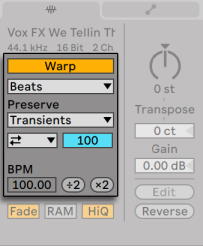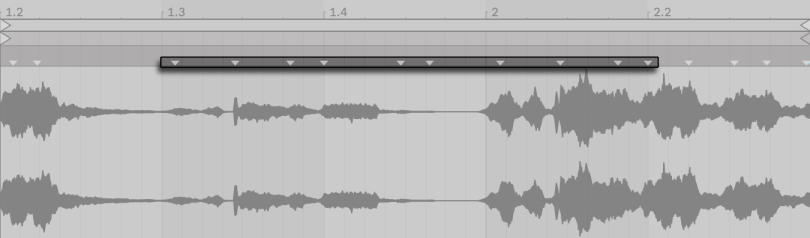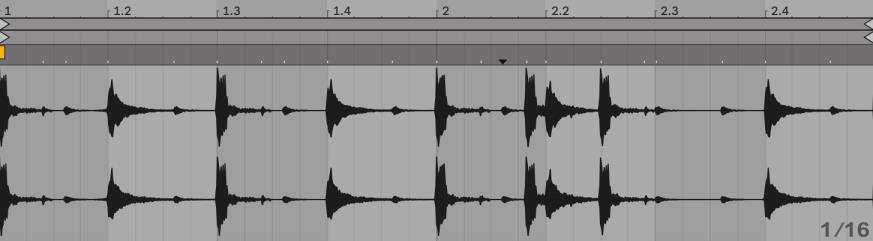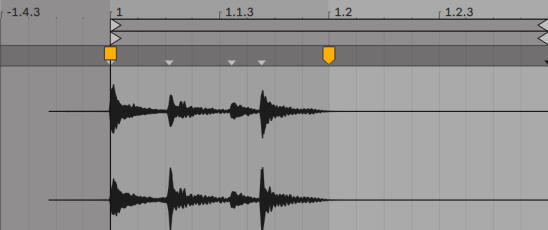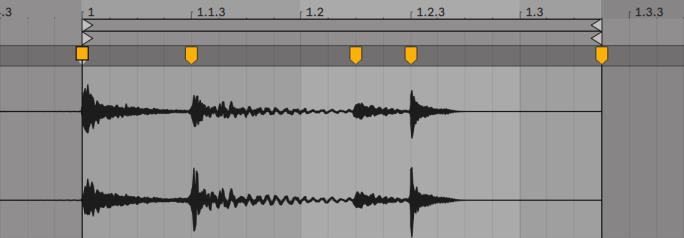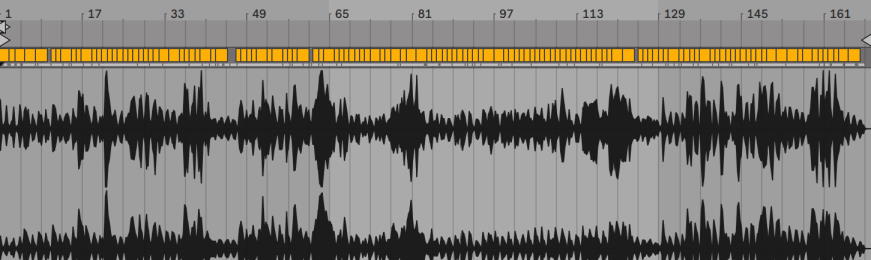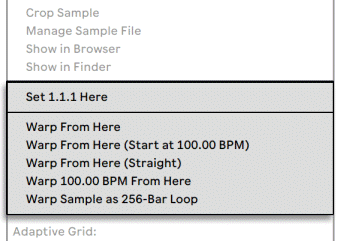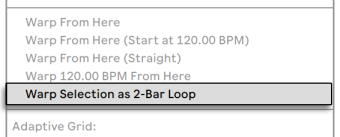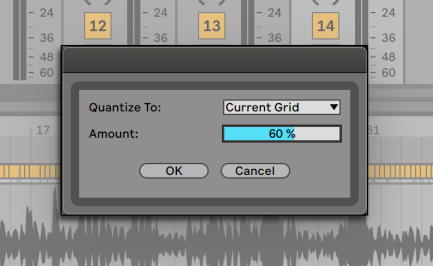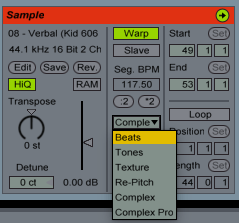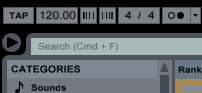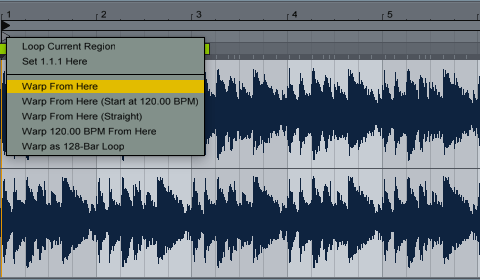Авто определение bpm ableton
Ableton Live темп
Данная статья является частью цикла статей «Ableton Live»
Содержание
Аудио клипы, темп и варпинг [ править ]
В отличие от музыки, хранящейся на ленте или в традиционной цифровой звуковой рабочей станции, музыка в Live остаётся «эластичной» всё время. Live способен деформировать сэмплы во времени (варпить), при их потоковой передаче с диска так, чтобы синхронизировать их с темпом текущего Live сета. Это происходит без воздействия на высоту тона звука (pitch), которая может быть изменена независимо. Поэтому чрезвычайно легко смешивать и сочетать звуки из различных источников.
Установка темпа [ править ]
Поле Tempo в панели управления позволяет вам в режиме реального времени изменять темп воспроизведения вашего Live сета. Вы даже можете автоматизировать темп для создания гладкого или внезапного его изменения во временной шкале песни. Для максимального контроля темпа во время работы, вы можете назначить отдельные MIDI контроллеры на поля Tempo по обе стороны от десятичной точки. Установив одну ручку для грубого управления темпом в BPM, а другую для тонкого управления в сотых долях BPM, что позволяет достаточно точно регулировать живое исполнение или синхронизировать другие источники.
Вы можете согласовать проигрывание внешнего секвенсора (или драм-машины) с Live или согласовать Live с внешним секвенсором. Соответствующие настройки производятся в настройках Link/Tempo/MIDI. Пожалуйста, обратитесь к статье о синхронизации (Синхронизация с помощью привязки, следования темпу, и MIDI) для получения большей информации.
Темп из нажатий [ править ]
Вы можете использовать функцию Tap Tempo (нажать темп) в Live, чтобы установить темп в любое время. Когда вы нажмёте кнопку Tap Tempo в панели управления один раз, темп Live сета начнёт следовать за вашими нажатиями по этой кнопке.
Вы также можете назначить кнопку Tap на компьютерную клавишу, чем делать это с помощью мыши. Нажмите переключатель KEY в панели управления, чтобы активировать режим назначения клавиш; затем выберите кнопку Tap; нажмите клавишу, которую хотите использовать для нажатия; нажмите переключатель KEY ещё раз, чтобы выйти из режима назначения клавиш. Назначение вступит в силу немедленно. Кнопка Tap также может быть назначена на MIDI-ноту или на контроллер, например, на педальный переключатель, аналогичным образом. Хотя Live реагирует на ваши нажатия сразу, он применяет изменения с определённой степенью инерции, чтобы предотвратить вялое поведение программы. Чем больше нажатий подряд получает Live, тем точнее он сможет подбирать нужный темп.
Если кнопка Start Playback with Tap Tempo (начать воспроизведение при нажатии по Tap) включена в настройках Record/Warp/Launch Live, вы также можете начать воспроизведение из нажатий по Tap: если вы работаете в сигнатуре 4:4, чтобы начать воспроизведение песни в установленном темпе, требуется четыре нажатия. Запуск воспроизведения в Live путём нажатия по Tap автоматически настраивает позицию воспроизведения любых приложений, подключенных через Ableton Link (см. Синхронизация с помощью привязки, следования темпу, и MIDI). Это гарантирует, что эти приложения будут синхронизироваться с темпом, а также будут находится в правильной музыкальной позиции.
Сдвиг темпа [ править ]
Хотя Live может быть легко синхронизирован через связи с внешними MIDI-устройствами (см. Синхронизация с помощью привязки, следования темпу, и MIDI), вы можете оказаться в ситуации, в которой вам нужно настроить синхронизацию с источниками, которые не ограничены одним темпом, такие как например живые музыканты или вертушки. До тех пор, пока темп вашего сета основывается на не синхронизированном материале, вы можете использовать кнопки Nudge, чтобы временно ускорять или замедлять воспроизведение Live, для соответствия тому, что вы слышите. Как и кнопку Tap, эти кнопки гораздо проще использовать, когда они назначены на MIDI-контроллеры.
Ableton Live временной варпинг сэмплов
Данная статья является частью цикла статей «Ableton Live»
Способность Live проигрывать любой сэмпл в синхронизации с выбранным темпом это уникальная и важная особенность. Кроме того, вы можете «деформировать» кусок ритмического потока, изменяя его «чувственность», или даже переместить запись в другую размерность.
Свойства варпинга клипа задаются в разделе Sample, который является подразделом окна клипа.
Наиболее значительный здесь переключатель это Warp, который включает или выключает варпинг клипа. Для новых клипов Live будет устанавливать основные настройки раздела Warp в значения по умолчанию, эти значения устанавливаются в настройках программы, но они всегда могут быть проигнорированы для каждого клипа.
При выключенном варпинге, Live проигрывает сэмпл в его оригинальном, «нормальном» темпе, независимо от темпа текущего Live сета. Это полезно для сэмплов которым не присуща ритмическая структура: ударные хэты, атмосферные звуки, звуковые эффекты, речь и тому подобное. Включение переключателя Warp воспроизводит сэмпл ритмично структурированным (такие сэмплы как лупы, музыкальных записи, полные музыкальные произведения и т.д.) в синхронизации с текущим темпом песни.
Чтобы направить предположения Live о новых сэмплах, используйте вкладку Record/Warp/Launch в настройках Live. Если в настройках включена опция Auto-Warp Long Samples (автоматический-варпинг длинных сэмплов), Live предполагает, что сэмплы которые содержат длинную музыку, должны проигрываться в синхронизации с темпом Live сета. Если вы хотите чтобы Live по умолчанию проигрывал длинные сэмплы, как они есть, то отключите эту опцию.
Содержание
Основной/ведомый темп [ править ]
Все варпленные клипы в аранжировке имеют ещё одну опцию: они могут определять основной темп, переключателем Leader/Follower (основной/ведомый). Любое количество клипов может быть установлено в Leader темп, но только один клип может единовременно воздействовать на основной темп. Это различие всегда решается в пользу самого нижнего проигрываемого в настоящее время клипа в аранжировке.
Это достигается за счёт добавления автоматизации темпа на мастер-треке на времени клипа лидера. Вы заметите, что в этом состоянии поле темпа на панели управления Live становится недоступным; это потому, что все управление темпом передано клипу лидера темпа.
При переключении переключателя клипа Leader/Follower, или при удалении клипа, который был установлен в Leader темп, автоматизация основного темпа этим треком снимается, восстанавливая исходный темп в области, где находился этот клип. Если необходимо сохранить сгенерированную автоматизацию темпа, то нажмите правой кнопки мыши по полю Tempo в панели управления и выберите команду Unslave Tempo Automation (убрать ведомость автоматизации темпа). Все клипы после этого будут установлены в Follower, но автоматизация темпа останется на месте.
Обратите внимание, что когда в Live включен переключатель EXT, то переключатель Leader/Follower не оказывает никакого эффекта и как будто отключен.
Варпинг-маркеры [ править ]
Представьте сэмпл, который вы хотите прикрепить к (музыкальному времени) шкале эластичным. В Live эти прикрепители называются варпинг-маркерами (маркеры деформации). Варпинг-маркеры закрепляют конкретные точки сэмпла к определенным местам в такте. Можно использовать любое количество варпинг-маркеров для создания произвольно назначенного куска ритма произведения в музыкальном размере.
Варпинг-маркеры устанавливаются в дисплее сэмпла окна клипа двойным щелчком мыши в верхней части сэмпла. Они могут быть перетащены мышью или перемещены с помощью клавиш стрелок в различные моменты времени. Варпинг-маркеры также могут быть удалены двойным нажатием по ним, или нажатием клавиши Backspace или Delete на клавиатуре компьютера после их выбора.
При работе с сэмплом, вы можете иметь дисплей сэмпла который следует за позицией воспроизведения и прокручивается автоматически. Используйте переключатель Follow (следование) на панели управления, чтобы активировать эту функцию. (Обратите внимание, что следование будет приостановлено, если вы сделаете редактирование в редакторе семплов. Следование начнётся снова, когда вы остановите или перезапустите воспроизведение, или щёлкните в области аранжировки или прокрутки клипа).
Также может быть полезно вертикальное изменение размера дисплея сэмпла, это можно сделать с помощью перетаскивая разделяющей линии между окном клипа и областью треков сессии или аранжировки.
Транзиенты и псевдо-варп маркеры [ править ]
При первой загрузке сэмпла Live автоматически определяет его транзиенты (резкие изменения амплитуды или частоты звука). Это позиции в сэмпле, где начинаются ноты или события, и, как правило, это подходящие места для варпинг маркеров. Транзиенты отображаются в виде небольших маркеров в верхней части дисплея сэмпла после увеличения масштаба.
При наведении указателя мыши на транзиенты появляются временные псевдо-варп маркеры. Они выглядят так же, как и обычные варп-маркеры, но имеют серый фон. Двойной щелчок или перетаскивание псевдо-варп маркера создаёт фактический варп-маркер, или если в клипе далее больше нет варп-маркеров, то меняет темп сегмента клипа. Удерживание клавиши Ctrl (PC)/Command (Mac) при создании варп-маркера на транзиенте также создаст варп-маркеры на соседних транзиентах. Удерживание клавиши Shift при клике по псевдо-варп маркеру позволяет передвинуть транзиент в новое положение. После создания варп-маркера удерживание клавиши Shift при перетаскивании варп-маркера будет перемещать сигнал под маркером, а не сам маркер.
Вы также можете выделить отрезок времени и создать варп-маркеры на всех транзиентах этого отрезка с помощью команды Insert Warp Markers (вставить варпинг маркеры) из меню Create. Если в выделенном отрезке нет транзиентов, варп-маркеры будут созданы по краям выделения.
Обычно Live хорошо определяет транзиенты. Также при необходимости их можно добавлять/удалять помощью соответствующих команд из меню Create.
Сохранение варпинг-маркеров [ править ]
Ваши варпинг маркеры будут автоматически сохранены с Live сетом, но вы также можете сохранять их с файлом самого сэмпла, так что они будут восстановлены в любое время, когда вы перетащите файл в Live. Чтобы сделать это, нажмите кнопку Save в окне клипа.
Заметьте, что если сэмпл имеет множество сохранённых варпинг маркеров, то авто-варпинг не будет иметь никакого эффекта. В этом случае вы можете использовать любые команды описанные в этом разделе из контекстного меню вызываемого нажатием правой кнопки мыши (PC)/Ctrl+левая кнопка мыши (Mac), чтобы начать авто-варпинг.
Использование варпинг маркеров [ править ]
В следующих разделах мы будем рассматривать несколько применений для варпинг маркеров сэмпла. Варпинг это конечно, дополнительные свойства клипов.
Синхронизация ровных лупов [ править ]
При импорте сэмпла, который представляет собой хорошо обрезанный музыкальный луп 1, 2, 4 или 8 тактов в длину, Live обычно делает правильные предположения о воспроизведении лупа в синхронизации с выбранным темпом. Live создаёт два варпинг маркера, один в начале сэмпла, а другой в конце.
Поле Seg. BPM отображает темпа лупа который определяет Live; если вы знаете, темп лупа, вы можете ввести его здесь. Иногда Live неправильно определяет исходный темп, делая его два раза меньше или больше. Если это так, то это легко исправить, нажатиями на кнопки, обозначенные как *2 и :2. Сэмпл будет проигрываться с удвоенной скоростью когда вы нажимаёте на :2, потому как вы меняете интерпретацию темпа сэмпла Live, темп служит точкой отсчета для определения требуемого коэффициента растяжения во времени.
Обратите внимание, что можно точно настроить значение Seg. BPM:
Синхронизация неполных лупов [ править ]
При импорте лупа, который при редактировании был не правильно обрезан, Live будет воспроизводить его не синхронизированным. Предположим, что в начале сэмпла до первого удара есть часть тишины. Вы можете легко её удалить путём размещения варпинг маркера в начале звучания звука, после чего перетащить маркер так, чтобы он был на одной временной линии с началом такта. Кроме того, вы можете устранить тишину после фактического окончания лупа, путём размещения варпинг маркера на правом краю сэмпла.
Синхронизация лупов нечётной длины [ править ]
Если вы импортируете сэмпл, который содержит семь тактов лупа, Live изначально предполагает, что луп длинной в восемь тактов (или четыре, в зависимости от его длины) и воспроизводит его не синхронизировано. Для корректного воспроизведения, конечный маркер сэмпла должен быть в начале восьмого такта, а не в конце девятого. Чтобы это исправить, просто перетащите конечный маркер в правильное положение.
Если Live изначально предположил, что в лупе было четыре такта, то восьмой такт изначально не может быть видимым. В этом случае, вы можете перетащить конечный варпинг маркер вправо, до тех пор пока восьмой такт не станет видимым.
Управление грувами [ править ]
Вы можете создать любое количество варпинг маркеров, дважды щелкнув по сэмплу или по транзиенту. Перетащите сэмпл лупа в сет, установите несколько варпинг маркеров, и переместите их, чтобы увидеть, что происходит. Варпинг маркеры на самом деле служат двум целям:
Если какое либо событие в перкуссионном лупе приходит поздно, то просто прикрепите к нему варпинг маркер и перетащите его в правильное положение доли такта. Вы также можете прикрепить соседние события, чтобы избежать влияния на соседние регионы в сэмпле.
«Удаление» естественного грува сэмпла с помощью применения варпинг маркеров интересный творческий метод, особенно в сочетании с возможностью Live-ом накладывать на клипы искусственные грувы в режиме реального времени.
Синхронизация длинных кусков [ править ]
Алгоритм авто-варпинга Live делает длинные сэмплы и все песни легко доступными для интеграции в ваш проект. Вы можете использовать браузер или команду Import Audio File. (импортировать аудиофайл. ) из меню Create для импорта длинных сэмплов или MP3, AAC, Ogg Vorbis, Ogg FLAC и FLAC файлов. (Обратите внимание, что в версиях Intro и Lite могут быть воспроизведены не все из этих форматов).
Обратите внимание, что при использовании команды Import Audio File. в окне аранжировки файл будет вставлен в позицию маркера вставки (воспроизведения). При использовании команды в окне сессии файл будет вставлен в текущий выбранный слот клипа.
Заметим, что для работы механизма авто-варпинга, файлы которые импортируются в программу в первый раз, должны будут затратить некоторое время на процесса анализа, и они не будут немедленно доступны для воспроизведения или редактирования.
Длинный правильно сделанный авто-варпинг в сете, будет проигрывать клип в идеальной синхронизации с темпом Live сета. Однако, если авто-варпинг делает не совсем то, что вы хотите, вы можете контролировать его результаты. Далее в этом разделе основное внимание будет уделено различным способам управления авто-варпингом. Помните, что когда вы варпите больше куски вероятно может пригодится метроном который находится в панели управления.
Может случиться так, что догадки авто-варпинга о темпе верны, но они устанавливаются неправильно. Чтобы исправить это, вы можете сделать одно из следующих действий:
Иногда требуется более точный контроль над авто-варпингом. Самый лучший способ идти по варпингу клипа слева направо постепенно прорабатывая разделы, которые требуют более детального внимания. Вы можете установить варпинг маркер дважды щелкнув в сэмпле, справа от каждого правильно варпленного раздела, это «закрепляет» раздел на месте. Клавиши для работы со скобками зацикливания (лупа) и начальным/конечным маркерами могут ускорить этот процесс.
Вам также может оказаться полезно выбрать несколько варпинг маркеров для их перемещения, выберите их с помощью зажатой клавиши Shift или Ctrl (PC)/Command (Mac).
Здесь доступны четыре команды предоставляющие различные способы сброса варпинг маркеров справа от выбранного маркера и оставляя варпинг маркеры слева нетронутыми. Эти команды также доступны начиная от самого первого маркера.
Варпинг нескольких клипов [ править ]
Когда выбрано несколько клипов одинаковой длительности, добавление или изменение варпинг маркеров в одном клипе будет добавлять одинаковые варпинг маркеры или изменять их во всех выбранных клипах. Это удобно в ситуации, где несколько треков имеют одинаковый ритм, и вы хотите изменить синхронизацию каждой записи одинаковым образом. Обычно это выглядит, как музыкальное произведение разложенное на несколько треков, где все музыканты играют одновременно друг с другом, и повторяют ошибки синхронизации, которые необходимо исправить.
Квантование звука [ править ]
В предыдущем разделе вы узнали, как настраивать временные события в звуковых файлах вручную, с помощью перетаскивания варпинг маркеров вдоль временной шкалы. Но это также можно автоматизировать, привязав сразу все сэмплы к сетке с помощью команды Quantize. Чтобы сделать это, нажмите по фону редактора сэмпла и выберите команду Quantize из меню Edit или используйте сочетания клавиш Ctrl+U (PC) /Command+U (Mac). Эта команда будет квантовать используя настройки по умолчанию или те которые вы применяли ранее.
Для настройки параметров квантования, откройте диалоговое окно Quantization Settings из меню Edit.
Используя представленные здесь опции, вы можете выбрать либо текущий размер сетки (Сurrent grid) либо конкретное значение размера для квантования. Вы также можете квантовать без этой ощущаемой «квантованости» звука, регулируя параметр Amount (количество), который будет перемещать варпинг маркеры в процентах от установленного значения квантования.
Советы по варпингу в Ableton Live 9
Приветствую, дорогие друзья. Пришло время затронуть волнующую тему варпинга (warping) в Ableton Live.
Потребность в подробном руководстве по варпингу ощущается мною каждый раз, когда я преподаю эту тему новому ученику.
Как показал опыт, с первого раза warping и его основные шаги запоминаются далеко не всеми. Одного показа, каким бы подробным и доходчивым он не был, недостаточно. Варпинг требует нескольких самостоятельных повторений чтобы быть усвоенным. Но как бы там ни было, правильный варпинг легко вознаграждает всех, кто его сделал. Результатом служат отличные миксы, состоящие из отварпенных треков, точности и филигранности сведения которых завидуют многие несведущие.
В этой статье я приведу все необходимые знания, приемы и методики варпинга.
Что такое варпинг
Варпинг (Warping) — это синхронизация по темпу различных аудиоматериалов: лупов, семплов, треков, мелодических партий и других элементов в аранжировке. Происходит это благодаря растяжению по времени цифрового аудиоматериала, так называемому timescratching’у, это изменение темпа цифровой аудиозаписи без влияния на высоту тона.
После того как темп и транзиенты (всплески амплитуд) аудиоклипа идентифицируются, алгоритмы варпинга заботятся о синхронизации в реальном времени темпа отварпленного трека с темпом проекта Ableton.
То есть у нас есть какой-то заданный темп Ableton (по обыкновению Ableton загружает пустой проект с темпом 120 ударов в минуту), под который отварпленные треки должны быть и будут синхронинизированы. Стоит нам поменять этот темп — отварпенный трек тут же под него подстроится. Результаты этой подстройки могут звучать по-разному в зависимости от выбранного нами алгоритма варпинга. Каждый из режимов варпинга больше подходит к определенному типу звукового материала (об этом — ниже).
Стоит отметить, что каждые индивидуальные клипы могут использовать разные варп-режимы. Это дает лучшие результаты в миксах, поэтому требуется небольшая практика и эксперименты чтобы определить какой алгоритм лучше подходит для каждого конкретного клипа.
Благодаря большинству алгоритмов варпинга мы можем также транспонировать (transpose) семпл, задавать ему другую высоту тона, но при этом это не будет влиять на его скорость воспроизведения:

Стоит также помнить, что благодаря варпингу становится возможен quantize (квантайз) и применение grooves (грувов) на любом аудиоматериале. Квантайз — это механизм «выравнивания» аудиоматериала по тактовой сетке.
Грувы — это возможность расставить амплитудные транзиенты нашего файла по какому-либо ритмическому «шаблону», подвигать элементы нашего аудио, изменить ритмические акценты, дать нашему аудиоматериалу иное «ощущение», «движение» иной «грув». (Подробности в моей статье: https://create-sound.ru/gruvy-v-ableton/)
Вот какой могущественный варпинг! Но перегиб в его использовании, транспонировании, квантайзе, грувах или просто использование варпинга не с оптимальным алгоритмом может приводить к тому, что качество нашего исходного аудиоматериала начнет страдать довольно ощутимо!
Далее я расскажу, как минимизировать эти потери и сделать ваш варпинг оптимальным.
Осваиваем разные режимы варпинга
Мануал программы Ableton Live 9 содержит несколько советов по поводу того, какой режим варпинга использовать в работе с различными типами аудио материалов. В основном эти советы сводятся к тому, что режим:
Похоже, что в офисе Ableton серьезно были озабочены тем фактом, что режим «Complex Pro» использует слишком много CPU, возможно поэтому Ableton решил не включать режим Complex Pro в меню Preferences в той графе, где вы можете выбрать используемый по умолчанию режим варпинга, но, будем объективны, на более-менее современных машинах эта разница едва заметна.
Так или иначе большинство музыкантов и диджеев признают, что если варпинг в режиме «Сomplex» звучит хорошо, то Complex Pro почти всегда звучит лучше.
Качество: Хочешь — верь, хочешь — проверь

Однако, если вы не верите мне на слово, и вы действительно желаете получить достойные аргументы в дебатах о лучшем режиме варпинга, попробуйте сделать следующее:
1) Сделайте Dupliсate дорожки с треком, над которым вы работаете (дубликат трека — это его копия, можно сделать сочетанием клавиш Ctrl + D (Cmd + D) );
2) Продублированный материал отметьте тем режимом варпинга, который вы желаете протестировать;
3) Можете замапить на своем миди-контроллере или клавиатуре клавиши «solo» каждой дорожки так, чтобы вы могли без проблем закрыть глаза и переключаться между ними, не глядя в экран;
4) Закройте глаза (я серьезно!);
5) Нажимайте на ваши Solo-кнопки до тех пор, пока вы не будете точно знать где какой режим выставлен;
6) Очень внимательно слушайте оба звука и решите для себя какой звук действительно звучит лучше;
8) Повторите все эти действия, если решите узнать свое впечатление о других режимах варпинга.
Закрывать глаза — это очень полезный совет. Когда вы закрываете глаза вы смещаете фокус вашего мозга с привычного режима «слушанья и смотрения» в режим просто слушанья. (см. статью с советами от Coleco https://create-sound.ru/11-sovetov-ot-coleco/, если не верите!)
Разница между алгоритмами Complex и Complex Pro легко заметна, и чаще всего выбирается именно Pro. Если я не могу услышать разницы, в таком случае я просто выбираю тот, который использует меньше процессорной мощности.
Еще раз о качестве!
Варпинг не является волшебным средством! За все нужно платить.
Например, если вы решили не сильно (в районе 2-3 полутонов) поменять тональность семпла — еще куда не шло. Но более комплексные треки с измененной тональностью тут же смогут вам ответить изменением качества звучания в худшую сторону.
Также и работа с лупами, на которые вы наложили грувы или сделали непомерный квантайз ритмического рисунка может быть омрачена какими-то звуковыми артефактами и падением качества.
Ключ к успешному варпингу — понимание художественной целесообразности и чувство меры.
Поговорим о кнопке «Tap»
Эта кнопка может быть нам крайне полезна во время работы над варпингом треков. Мы не раз будем ее упоминать в последующих разделах, так что нам необходимо хорошо разобраться с ней.
Функцию «Tap» (вольно переведу ее как «подстукиватель») можно использовать в любой момент времени для изменения темпа вашего проекта. Как только вы кликните на Tap-кнопку в контрольной панели по одному разу на каждую долю такта (1-2-3-4), темп проекта тут же станет следовать вашему стуку.
Лучше всего назначить функцию Tap на какую-либо кнопку, поскольку «выстукивать» темп кнопкой мыши гораздо менее удобно. Щелкните в правом верхнем углу в контрольном баре на кнопку «key», выберите кнопку Tap, нажмите любую кнопку, которая вам наиболее удобна, затем нажмите на KEY-кнопку снова, чтобы выйти из режима назначения кнопок (лey Map Mode). Ваше назначение тут же будет задействовано.
Кнопка Tap также может быть назначена на любую кнопку вашего миди-контроллера, а на некоторых она присутствует изначально (например на Akai Apc 40).
Хотя Ableton откликается на ваше «выстукивание» кнопкой Tap немедленно, он должен преодолеть некоторую инерцию, чтобы совладать с задержкой софта, поэтому вам может понадобиться больше чем 4-ре удара, чтобы достигнуть нужного вам темпа.
Вы можете использовать «Tap» в качестве вступительного счета. Если вы работаете в размере 4/4, вы можете четыре раза нажать на кнопку Tap, чтобы начать воспроизведение песни с необходимого вам темпа.
Отключение пункта «Сreate Analysis Files»

Для того, чтобы избежать возможных неприятностей во время работы над миксами, я настоятельно рекомендую вам пойти в меню preferences и выключить пункт «Create Analysis Files» (находится вы секции File/Folder). Обычно этот пункт включен по умолчанию. Для чего? Если вы делаете диджей-сеты в Ableton Live, разумно быть совершенно уверенным в том, что когда вы хватаете трек из библиотеки и забрасываете его в Live, он будет отварплен по вашим стандартам, и программа не нагородит отсебятины. Вы будете уверены, что ваш трек будет хорошо миксоваться.
Это подразумевает, что после варпинга трека вы должны будете кликать «Save» в окне свойства семпла каждый раз, когда вы отварпили трек. Это создает asd-файл (файл анализа), содержащий все ваши изменения и варпинг. Это значит, что когда вы добавите данный трек в какой-либо сет, аблетон не будет заного его пересчитывать и создавать свой файл анализа, он будет руководствоваться вашим asd-файлом! Итак, вы сможете безопасно и безбоязненно кидать их в лайв-сет во время вашего перфоманса. Все ваши варпинг-маркеры будут на месте.
Подробней о командах «Warp From here»
Четыре разных варианта команды «warp from here» (что можно перевести как «отварпить трек остюда») предоставляют собой различные способы расчета и расстановики варпинг-маркеров справа от выбранной нами позиции (варпинги слева от этой позиции остаются нетронутыми.) Эти команды также доступны для самого первого варпинг-маркера, установленного в 1.1.1 (первый такт, первая доля, первая шестнадцатая нота трека).
1) Warp From Here (ваприть отсюда) — запускает алгоритм авто-варпинга справа от выбранного нами маркера;
2) Warp From Here (Start At xxx bpm) (варпить отсюда, начать с … ударов в минуту) — направляет авто-варпинг, используя master-темп текущего Live-сета в качестве отправной точки для отслеживания темпа в файле. Стратегия его использования следующая:
-Деактивировать Warp-кнопку в свойствах клипа, так, чтобы он стал не отварпенным;
-Использовать Tap Tempo кнопку для высчитывания темпа клипа во время его проигрывания и затем выставить вычесленный темп в качестве основного темпа проекта;
-Включите варпинг снова, и используйте команду Start At xxx bpm в качестве алгоритма, чтобы авто-варпинг использовал вычеленный темп в качестве референса.
3) Warp From Here (Straight) (варпить отсюда (Прямо)) — этот алгоритм сообщает варпингу, что мы работаем с клипом, который содержит неизменный темп (что особо распространено в электронной музыке). Авто-варпинг будет устанавливать один маркер и далее варпить по установленному темпу, не проставив дополнительные маркеры после него;
4) Warp … BPM From Here (варпить в темпе xxx BPM отсюда) — также устанавливает один-единственный маркер, но в данном случае авто-варпинг вынужден интерпретировать клип как точно соответсвующий master-темпу нашего Live-проекта. Это полезно в случаях, когда вы знаете точное значение BPM электронного трека и можете ввести его в панели управления темпом еще до варпинга.
Варпинг танцевальной музыки.
Когда я хочу варпить танцевальный трек (или что-либо другое, явно написанное на компьютере), я делаю следующее:
1) Включаю метроном;
2) Если не знаю темп трека, нахожу приблизительный темп при помощи клавиши TAP;
3) Нахожу первую бочку в треке, делю здесь отметку транзиента, дважды щелкнув в нужном месте, если на том месте аблетон по каким-то причинам еще не проставил транзиента;
4) Можно зажать Shift-и кликнуть правой кнопкой мыши на транзиенте, чтобы перенести его в нужное место. Чем более точно, тем лучше. Вместо того, чтобы ставить его перед киком с некоторых пор я стараюсь ставить его непосредственно прямо на пик, так как это звучит гораздо лучше при сведении;
5) Затем нужно щелкнуть правой кнопкой мыши на транзиенте и нажать «warp from here» (или warp from here (Straight)).
На этом этапе три различных варианта могут возникнуть. Иногда Live делает сразу же все как надо, что становится понятным, когда мы перемещаемся в конец трека и понимаем, что метроном отлично совпадает с битом трека. А иногда Ableton делает все «почти правильно», мы слышим что метроном либо слегка опережает события или наоборот чуть «притормаживает». Обычно это связано с наличием в треках ям и брейкдаунов, в которых отсутствуют яркие барабанные транзиенты, поэтому варпинг слегка «теряется в догадках».
В случае, если трек отварпен «почти правильно» мы:
1) Устанавливаем транзиент на первый бит после брэйкдауна;
2) Щелкаем правой кнопкой мыши на транзиенты после брэйкдауна и снова «warp from here», который запускает автоматический алгоритм варпинга;
3) Устанавливаем транзиент на какую-либо последнюю бочку в конце всего трека.
Обычно это приводит к четкому ритму, который вторит метроному на протяжении всего трека.
Третья вероятность состоит в том, что Live облажается и это станет понятным по поведению метронома и ритма а также по огромному количеству варп-маркеров, число которых начинает превышать количество пальцев на ногах и руках.
Если такое произошло, то мы:
1) Удаляем транзиенты после самого первого (Того, который находится на 1.1.1, который мы поставили вручную);
2) Выключаем варпинг трека и начинаем вновь прибегать к кнопке Tap (которую мы должны нажимать в темп трека);
3) Когда вы найдете темп трека, щелкните правой кнопкой мыши на маркере 1.1.1 и выберите «warp from here». Если это не привело к четкой синхронизации, тогда читайте способ описанный под заголовком «варпинг рок музыки».
Варпинг винильных рипов
Если вы желаете конвертировать коллекцию ваших винилов в цифровой формат, в таком случае очень важно компенсировать любые темповые сдвиги, которые могут возникать из-за естественного вращения винильного диска и траекторных сдвигов. Потому я предпочитаю выставить первый варпинг-маркер перед бочкой, а затем выбираю «warp xxx BPM from Here» (узнать темп можно при помощи кноки TAP). Затем вы можете обследовать начало, середину и конец трека для того чтобы сделать какие-то поправки или переварпить его, если оно необходимо.
Варпинг рок-музыки
В действительности этот способ необходим для всей музыки, которая была сыграна реальной командой вживую, а также для всего, что содержит ритм, далекий от машинной точности. По этим причинам важно не дать аблетону автоматически варпить этот трек и наставить точные машинные транзиенты, поскольку слишком сильная корректировка натурального «шатания» живого темпа песни высосет всю энергетику из живой музыки.
По этим причинам я обычно поступаю так:
1) Найдите 1.1.1 вашего трека, и поставьте транзиент там;
2) Выключите варпинг, нащупайте темп при помощи клавиши Tap;
3) Включите варпинг снова;
4) Щелкните правой кнопкой мыши на 1.1.1. и выберите «Warp from here (Straight)» (Аблетон с таким алгоритмом не будет слишком уж кропотлив и оставит некоторые «шатания» на местах).
5) Двигайтесь вдоль трека, ставьте транзиент в начале каждого такта. Не надо ставить любые другие транзиенты на треке!
Иногда вместо каждого такта, вы можете ставить транзиенты пропуская какое-то количество тактов, просто отслеживая, чтобы между каждым вашим маркером трек сохранял хорошую видимость попадания в темп. Тем самым вы сохраняете больше ощущения «присутствия человека». Обычно это требует больше времени, поскольку вы должны тщательней все прослушивать. Подобный варпинг в итоге позволяет примешивать ваш рок-трек к танцевальной музыке.
Варпинг длинных вступлений (интро)
Если в вашем треке присутствует длинное интро, найдите первую реальную бочку в треке, и поставьте там маркер 1.1.1.
Отварпите оставшуюся часть трека правее этого маркера, просто как будто позабыв о интро. Стартовый флажок вашего трека должен сейчас быть на позиции 1.1.1, если вы отварпили трек после этого маркера правильно, вы можете просто двинуть стартовый флажок влево в самое начало трека. Оно, скорее всего, будет содержать ровное количество тактов.
Подкорректируйте начало интро простым перетаскиванием и растяжением, если вдруг оно каким-то образом сместилось по отношению к передвинутому стартовому маркеру. Если интро не содержит особых ретмических элементов, все будет звучать нормально. Если интро содержит ритмические элементы вы можете проверить степень их попадания в основной ритм проекта метрономом.
Варпинг сложных темповых изменений в треке
По обыкновению это не очень хорошая идея — корректировать моментальные изменения темпа, к примеру в таких моментах когда песня увеличивает (или уменьшает) свой темп во время брейкдауна или различных «ям», дропов. (Ремиксы на Дженифер Лопез и всякую популярную хип-хоп музыку обычно содержит этой херни в избытке.)
Если исполнитель достаточно безбашенный, чтобы включить такие элементы в трек, то скорее всего песня будет звучать очень хреново, если пытаться загладить это изменения темпа и пытаться отварпить его в местах изменения темпа.
Вместо этого просто поставьте один транзиент-маркер в самом конце «нормальной» части, и следующий транзиент в начале первого бита в том моменте, когда темп возвращается в норму.
Вам нужно только удостоверится, что этот самый транзиент в начале «нормальной» части соответствует первому биту такта, в противном случае он будет воспроизводится «перекошенно» по отношению к сильным и слабым долям метронома. Скорее всего, после этой «ямы» первый вступающий бит в треке будет на некотором расстоянии от идеального для нас начала такта.
В таком случае просто возьмите этот бит и подтяните к ближайшему началу такта. Все равно в этом моменте изменения темпа достаточно сумасшедшие, и это передвижение останется незаметным, зато трек вернется к нормальному темпу и вы не будете испытать дискомфорт при сведении.
Дальше можно варпить трек как обычный, если у него вдруг опять не поменяется темп. Не забудьте отметить этот рек особым цветом или значком, если будете сводить его в режиме сессии, поскольку сведение этого трека с другими во время таких «ям» будет чревато дикими конями. С такими треками нужно быть внимательным!
Если песня содержит перманентное изменение темпа, тогда, скорее всего, вам просто придется выгладить его для нормального сведения. По этой причине продолжайте создавать транзиенты и нажимать «warp from here» до тех пор пока вы не добьетесь от него корректного темпа.
Когда не следует варпить
Для подобных треков я стараюсь просто проставить в нем корректную стартовую точку, и отмечаю его восклицательным знаком в имени, таким образом я знаю, что темп у него странный. Микширование таких треков не является ужасной трудностью, одна хорошая техника для этого — погрузить предыдущий трек в хайпас-фильтр с ревером на протяжении нескольких тактов. Как только мы будем слышать только лишь атмосферный ревер, можно вводить следующий трек (при помощи Low-Pass фильтра, например).
Заканчиваем варпинг
После того, как трек был отварпен, я предпочитаю набрать лаконичное имя для клипа, приблизительно так:
(тип клипа) Исполнитель — Название трека.
Я использую следующие обозначения для «типов клипа», чтобы обозначить тип отварпленных клипов:
Установка таких значков (вы можете придумать свои самостоятельно по ассоциациям) имеет несколько определенных причин. Во-первых конечно же это гораздо удобнее и информативнее, чем простые названия треков вроде тех, которые пишет ITunes. Немного же нам может сказать имя вида «01 Trackname.m4a».
Во-вторых это позволяет вам быстро идентифицировать неотварпенные треки, когда вы их отправляете в свой сет — если не это проименование, тогда ему не может быть особого доверия. Это особенно ценно, когда ваша библиотека треков очень большая.
Затем помните о том, что громкость вашего трека приближалась к 0,0 db. Некоторые режимы варпинга, такие как Complex Pro а иногда и Beats являются причиной возникновения непредвиденных пиков сигнала. Поэтому удостверяйтесь, что вы лимитируете каналы, которые отвечают за проигрывание этих треков.
Не забывайте что для каждого клипа можно подобрать свой цвет, здесь вы тоже вольны делать свою маркировку для каждого клипа и предавать этим цветам свои понятные вам значения. И не забывайте нажимать save кнопку в clip properties!